안녕하세요. 이번 포스팅에서는 아이러브이미지(iLoveIMG)에서 무료로 많은 사진을 한꺼번에 용량 조절하는 방법에대해 알아보겠습니다.
왜 이미지 용량을 줄여야 할까요?
이미지 용량은 이미지의 품질과 관련된 요소 중 하나입니다. 이미지의 품질이 높으면 용량도 커집니다.
그러나 너무 큰 용량의 이미지는 웹사이트나 SNS에 업로드할 때 시간과 데이터를 많이 소모하거나 제한될 수 있습니다.
따라서 필요한 만큼의 품질과 용량으로 이미지를 조절하는 것이 좋습니다.
아이러브이미지란?
아이러브이미지는 온라인에서 무료로 이미지 편집을 할 수 있는 웹 사이트입니다.
JPG, PNG, SVG, GIF 등 다양한 이미지 형식을 지원하며, 이미지 압축, 크기 조절, 잘라내기, 회전, 변환 등의 기능을 제공합니다.
또한 워터마크 추가, 밈 만들기, 얼굴 흐리기 등의 재미있고 유용한 기능도 있습니다.
저는 이미지 용량을 줄이는 방법만 알아보겠습니다.
아이러브이미지에서 이미지 용량을 줄이는 방법
1. 아이러브이미지 홈페이지 접속
아래의 URL로 접속하거나 검색창에 '아이러브이미지’를 입력하여 홈페이지에 접속합니다.
2. 이미지 압축 메뉴 선택
홈페이지 메인화면에서 ‘이미지 크기 조절' 메뉴를 클릭합니다.
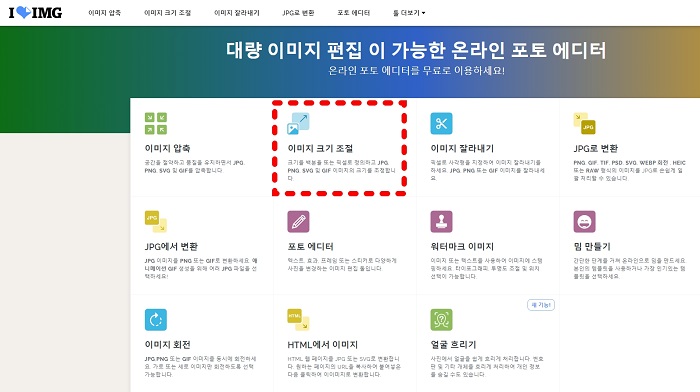
3. 여러 이미지 선택
'여러 이미지 선택’ 버튼을 클릭하여 용량조절할 사진들을 선택하거나 드래그 앤 드롭으로도 업로드할 수 있습니다.
4. 크기조절옵셥 입력 후 다운로드
저는 픽셀로 크기를 조절해 보겠습니다.
너비를 입력하면 높이는 자동으로 입력됩니다.
가로세류비율유지를 체크해 놓겠습니다.
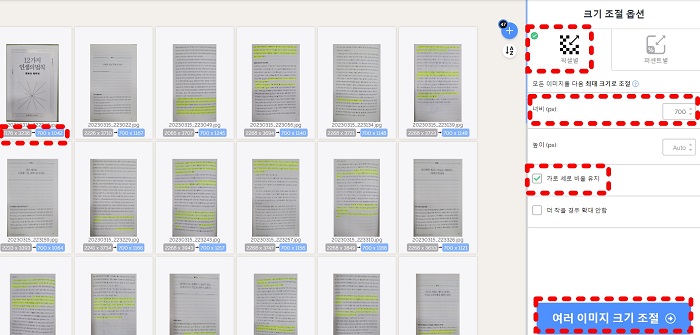
여러 이미지 크기조절은 누르면 크기조절이 된 파일은 다운로드할 수 있습니다.
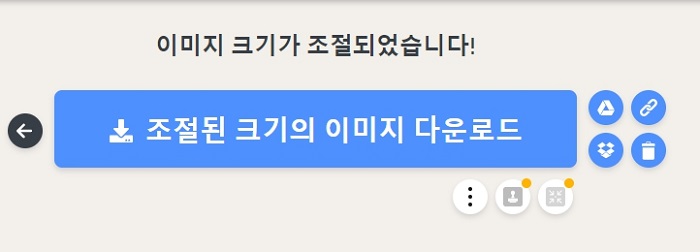
아이러브이미지에서 많은 사진을 한꺼번에 용량조절하는 방법에 대해 설명해 보았습니다.
간단한 단계를 거쳐 웹사이트나 SNS에 업로드하기 적합한 크기와 품질의 이미지를 만들 수 있습니다.
아이러브이미지는 다른 이미지 편집 기능도 많이 제공하므로 필요에 따라 활용해 보세요.
[사진 업스케일(고해상도 변환)하는 방법]
아이러브이미지(iLoveIMG)에서 무료로 사진 업스케일|고해상도 변환|화질높이기|고화질 만들
안녕하세요! 오늘은 아이러브이미지(iLoveIMG)를 이용하여 저화질 사진을 고화질로 변환하는 간단한 방법을 소개하려 합니다. 이미지 해상도를 높여야 하는 이유 이미지의 화질이 낮으면, 작업물
livecomfort.tistory.com
[포토샵없이 웹사이트에서 누끼따는 방법]
포토샵없이 웹사이트에서 누끼따는 방법
■ 누끼따기란?누끼따기는 일본어 抜き에서 파생된 표현으로 제거를 의미하며 한국어로 배경을 지우는 것을 의미합니다. 일반적으로 포토샵이나 기타 디자인 프로그램을 사용하여 원본 이미지
livecomfort.tistory.com
'정보, 일상, 생각 > IT, OFFICE' 카테고리의 다른 글
| 엑셀 셀값고정 방법 (엑셀$) (0) | 2023.04.10 |
|---|---|
| 엑셀 SUBTOTAL 함수 필터 합계 구하기(필터 후 보이는값의 합만 구하기) (0) | 2023.04.10 |
| 포토샵없이 웹사이트에서 누끼따는 방법 : remove.bg|리무브 bg|remove (0) | 2023.03.20 |
| 티스토리 블로그 북클럽 스킨 제목 배경 없애기(깨끗한 하얀색으로) (0) | 2023.03.15 |
| 네이버 블로그에서 티스토리 블로그로 이사하기(포스팅 옮기기) (1) | 2023.03.14 |





댓글